- Część 1. Jak skompresować wideo na komputerze Mac za pomocą QuickTime
- Część 2. Jak skompresować wideo na komputerze Mac za pomocą FoneLab Mac Video Converter Ultimate
- Część 3. Jak skompresować wideo na komputerze Mac w Internecie
- Część 4. Jak dekompresować filmy na komputerze Mac za pomocą FoneLab Mac Sweep
- Część 5. Często zadawane pytania dotyczące kompresji filmów na komputerze Mac
konwertuj MPG / MPEG na MP4 z dużą szybkością i wysoką jakością obrazu / dźwięku.
- Konwertuj AVCHD na MP4
- Konwertuj MP4 na WAV
- Konwertuj MP4 na WebM
- Konwertuj MPG na MP4
- Konwertuj SWF na MP4
- Konwertuj MP4 na OGG
- Konwertuj VOB na MP4
- Konwertuj M3U8 na MP4
- Konwertuj MP4 na MPEG
- Osadź napisy w MP4
- Rozdzielacze MP4
- Usuń audio z MP4
- Konwertuj wideo 3GP na MP4
- Edytuj pliki MP4
- Konwertuj AVI na MP4
- Konwertuj MOD na MP4
- Konwertuj MP4 na MKV
- Konwertuj WMA na MP4
- Konwertuj MP4 na WMV
- Opróżnij kosz
- Usuń aplikację pocztową
- Wyczyść pamięć podręczną na komputerze Mac
- Uzyskaj więcej miejsca na Macu
- Spraw, by Chrome zużywał mniej pamięci RAM
- Gdzie jest Narzędzie dyskowe na komputerze Mac
- Sprawdź historię na komputerze Mac
- Control + Alt + Usuń na Macu
- Sprawdź pamięć na komputerze Mac
- Sprawdź historię na komputerze Mac
- Usuń aplikację na komputerze Mac
- Wyczyść pamięć podręczną Chrome na komputerze Mac
- Sprawdź pamięć na Macu
- Wyczyść pamięć podręczną przeglądarki na komputerze Mac
- Usuń ulubione na komputerze Mac
- Sprawdź pamięć RAM na komputerze Mac
- Usuń historię przeglądania na komputerze Mac
Jak skompresować wideo na komputerze Mac — 3 proste metody ze szczegółowymi przewodnikami
 Zaktualizowane przez Lisa Ou / 13 paź 2023 09:15
Zaktualizowane przez Lisa Ou / 13 paź 2023 09:15Jeśli nie chcesz usuwać filmów na komputerze Mac, ale potrzebujesz zwolnić miejsce, skompresuj je. Kompresja plików zmniejszy rozmiar pliku wideo. Istnieje jednak możliwość utraty ich jakości, w zależności od narzędzia, którego będziesz używać.
Tak naprawdę Mac ma wbudowany kompresor. Ale wbudowane narzędzie spakuje tylko Twój film. Po rozpakowaniu przywróci oryginalny rozmiar pliku. Istnieją inne metody kompresji filmów, które przedstawimy, bez ich kompresowania.
Dowiedz się więcej o kompresowaniu plików wideo na komputerze Mac poniżej. Pójść dalej.
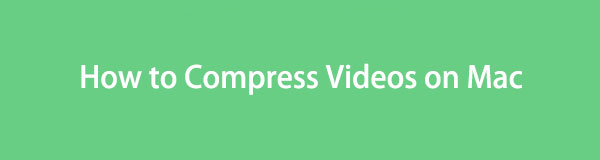

Lista przewodników
- Część 1. Jak skompresować wideo na komputerze Mac za pomocą QuickTime
- Część 2. Jak skompresować wideo na komputerze Mac za pomocą FoneLab Mac Video Converter Ultimate
- Część 3. Jak skompresować wideo na komputerze Mac w Internecie
- Część 4. Jak dekompresować filmy na komputerze Mac za pomocą FoneLab Mac Sweep
- Część 5. Często zadawane pytania dotyczące kompresji filmów na komputerze Mac
Część 1. Jak skompresować wideo na komputerze Mac za pomocą QuickTime
Pierwszym narzędziem, które warto rozważyć przy kompresowaniu filmów, jest QuickTime. Może kompresować pliki wideo na komputerze Mac poprzez eksport. Wystarczy przesłać plik do programu QuickTime i wybrać najniższą preferowaną rozdzielczość.
Co więcej, istnieją inne możliwości QuickTime. Ten wbudowany odtwarzacz multimedialny może także odtwarzać szeroką gamę plików multimedialnych. Niektóre z nich to pliki wideo, audio i obrazy. Dodatkowo możesz za jego pomocą edytować swoje filmy. Można je wycinać, kopiować i wklejać. Ponadto QuickTime może także nagrywać ekran komputera Mac.
W każdym razie zobacz poniżej, jak kompresować pliki wideo na komputerze Mac. Przystępować.
Krok 1Premiera Szybki czas. Aby to zrobić, wystarczy zlokalizować go za pomocą narzędzia Launchpad lub reflektor funkcja Maca. Wyszukaj nazwę narzędzia, aby pojawiło się na ekranie. Później wybierz filet przycisk później na pasku menu. W opcjach kliknij Otwórz plik przycisk. Wybierz wideo do skompresowania.
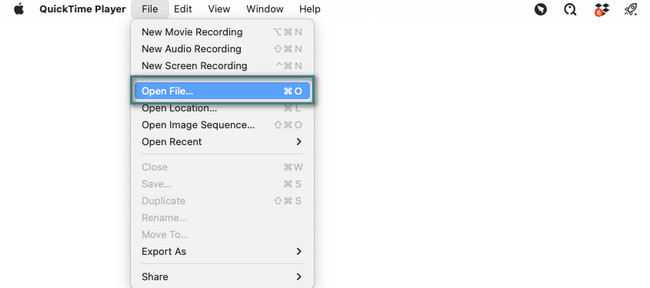
Krok 2Kliknij filet przycisk ponownie u góry. Później umieść kursor na Eksportuj jako sekcję, aby wyświetlić więcej opcji. W opcjach wybierz żądaną rozdzielczość. Można wybrać rozdzielczość 4K, 1080p, 720p, 480 i Tylko dźwięk. Wybierz miejsce docelowe swojego filmu i kliknij Zapisz przycisk później.
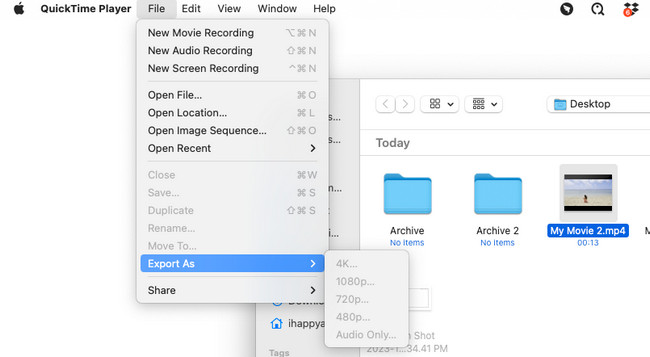
Część 2. Jak skompresować wideo na komputerze Mac za pomocą FoneLab Mac Video Converter Ultimate
Wspomnieliśmy o tym kompresowanie filmów może obniżyć jakość Twoich filmów. Dlaczego nie skompresować wideo na komputerze Mac za pomocą FoneLab Video Converter Ultimate? Po kompresji nie stracisz jakości swoich filmów! Obsługuje znane formaty audio i wideo. Obejmuje MP4, MOV, MKV, MP3, AAC, AC3 i inne.
Video Converter Ultimate to najlepsze oprogramowanie do konwersji wideo i audio, które może konwertować MPG / MPEG na MP4 z dużą szybkością i wysoką jakością obrazu / dźwięku.
- Konwertuj dowolne wideo / audio, takie jak MPG, MP4, MOV, AVI, FLV, MP3 itp.
- Obsługuje konwersję wideo 1080p / 720p HD i 4K UHD.
- Potężne funkcje edycji, takie jak Przycinanie, Kadrowanie, Obracanie, Efekty, Ulepszenie, 3D i więcej.
To narzędzie umożliwia także edycję plików wideo przed lub po kompresji. Możesz tworzyć kolaże swoich filmów, dodawać tekst, efekty i nie tylko. Ponadto oprogramowanie może również konwertować pliki wideo. Zaletą jest to, że wspiera konwersja partii. Jest jeszcze wiele do odkrycia FoneLab Video Converter Ultimate. Ale skupmy się na nauce kompresowania filmów na komputerze Mac za jego pomocą. Zobacz jak poniżej.
Krok 1Najpierw pobierz Mac FoneLab Video Converter Ultimate. Przejdź na oficjalną stronę internetową i wybierz opcję Darmowe pobieranie przycisk dla komputerów Mac. Musisz zobaczyć logo Apple. Następnie skonfiguruj go na komputerze Mac, klikając i przeciągając go do aplikacja teczka. Kliknij dwukrotnie ikonę, aby później uruchomić ją na komputerze Mac.
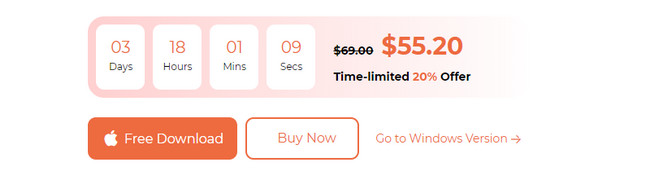
Krok 2Oprogramowanie wyświetli krótki samouczek, jak z niego korzystać. Ponadto w górnej części głównego interfejsu zobaczysz 4 zakładki. Proszę wybrać Toolbox ikona w prawym górnym rogu. Później zobaczysz ponad 10 funkcji zawartych w tym oprogramowaniu, w tym kompresor.
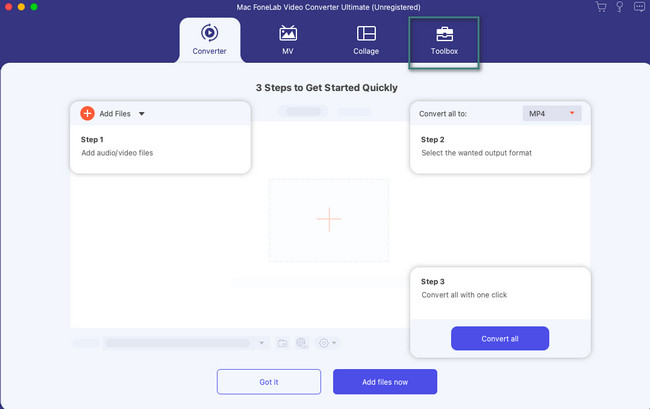
Krok 3Wyszukaj Kompresor wideo narzędzie. Możesz skorzystać z Narzędzie wyszukiwania w lewym górnym rogu. Później kliknij jedyny wynik. Prześlij później film, który chcesz skompresować na komputerze Mac.
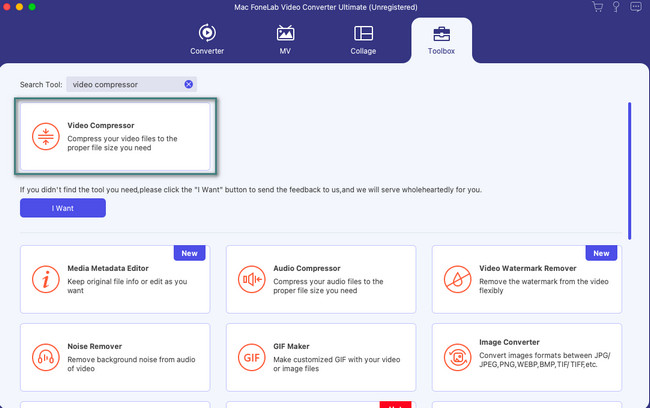
Krok 4Wybierz dostosowanie i ustawienia, które chcesz dla swojego filmu. Następnie kliknij Kompresować przycisk, aby rozpocząć proces.
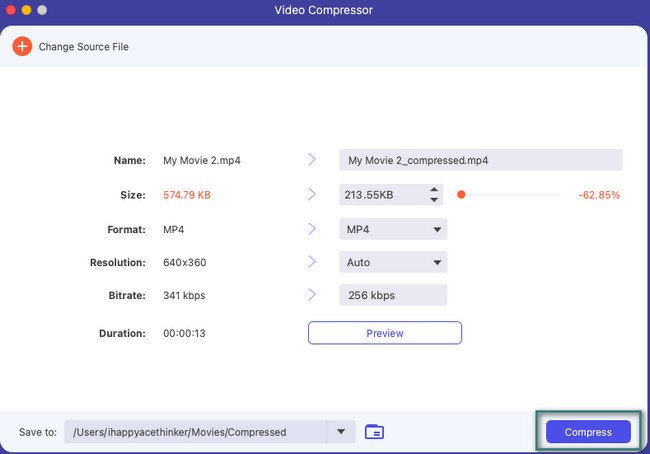
Video Converter Ultimate to najlepsze oprogramowanie do konwersji wideo i audio, które może konwertować MPG / MPEG na MP4 z dużą szybkością i wysoką jakością obrazu / dźwięku.
- Konwertuj dowolne wideo / audio, takie jak MPG, MP4, MOV, AVI, FLV, MP3 itp.
- Obsługuje konwersję wideo 1080p / 720p HD i 4K UHD.
- Potężne funkcje edycji, takie jak Przycinanie, Kadrowanie, Obracanie, Efekty, Ulepszenie, 3D i więcej.
Część 3. Jak skompresować wideo na komputerze Mac w Internecie
W Internecie można znaleźć wiele narzędzi online, które pozwalają dowiedzieć się, jak skompresować wideo na komputerze Mac. Ale najczęściej odwiedzanym i skutecznym jest FreeConvert Video Compressor. Jednak narzędzie online będzie wymagało zarejestrowania się na ich stronie internetowej przed uzyskaniem dostępu do jego funkcji. Ponadto maksymalny rozmiar pliku, który można skompresować, wynosi 1 GB. Jeśli rozmiar pliku wideo przekracza ten rozmiar, nie można go skompresować za pomocą narzędzia online.
Ponadto narzędzie online wymaga szybkiego połączenia z Internetem. Jeśli nie, proces będzie trwał dłużej niż 5 minut, w zależności od rozmiaru kompresowanego pliku wideo. W każdym razie zobacz poniżej, jak to zrobić kompresować pliki za pomocą narzędzia internetowego. Pójść dalej.
Krok 1Otwórz przeglądarkę internetową i wyszukaj witrynę https://www.freeconvert.com/video-compressor. Następnie zobaczysz główny interfejs narzędzia online. Zaznacz Zaloguj Się przycisk jeśli posiadasz już konto. Jeśli go nie masz, wybierz Zarejestruj się przycisk. Postępuj zgodnie z instrukcjami wyświetlanymi na ekranie, aby utworzyć konto lub zalogować się na nie.
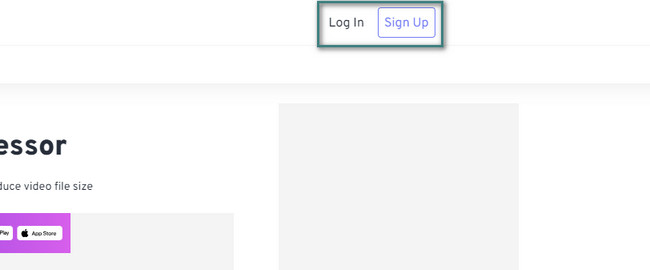
Krok 2Umieść kursor na Wybierz pliki aby wyświetlić opcje przesyłania wideo. Możesz wybrać przycisk Z urządzenia, Z Dropbox, Z Dysku Google lub Z adresu URL. Później wybierz żądany film z albumu.
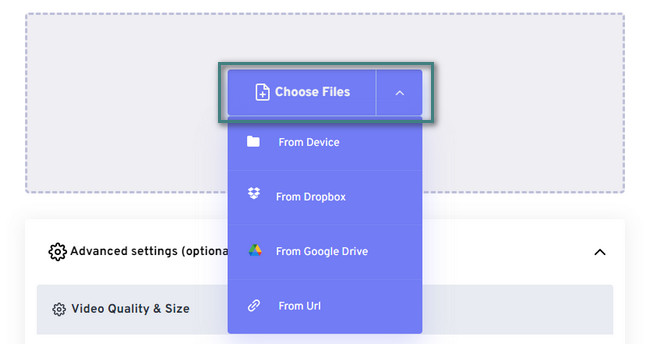
Krok 3Wybierz preferowany format wyjściowy wideo. Możesz wybrać formaty MP4, FLV, MKV, AVI, MOV i 3GP. Następnie możesz zmienić ustawienia wideo, klikając przycisk Ustawienia Ikona. Proszę kliknąć Kompresuj teraz! przycisk, aby rozpocząć proces kompresji. Będzie to trwało kilka minut. Aby uzyskać najlepsze rezultaty, nie przerywaj procesu.
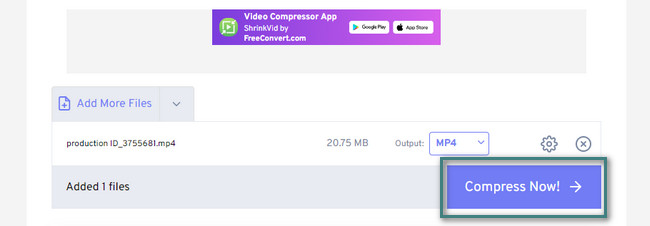
Część 4. Jak dekompresować filmy na komputerze Mac za pomocą FoneLab Mac Sweep
Po skompresowaniu plików wideo z pewnością będziesz potrzebować narzędzia do ich dekompresji. Jeśli tak, polecamy Ci nasze narzędzie, FoneLab Mac Sweep. Może dekompresować skompresowane pliki wideo, używając wyłącznie narzędzia Unarchiver. To narzędzie może również zwolnij miejsce na komputerze Mac i więcej.

Dzięki FoneLab Mac Sweep wyczyścisz system, e-mail, zdjęcia, niepotrzebne pliki iTunes, aby zwolnić miejsce na komputerze Mac.
- Zarządzaj podobnymi zdjęciami i duplikatami plików.
- Z łatwością pokaż szczegółowy stan komputera Mac.
- Opróżnij kosz na śmieci, aby uzyskać więcej miejsca.
Aby zdekompresować skompresowane filmy, postępuj zgodnie ze szczegółowymi instrukcjami poniżej. Pójść dalej.
Krok 1Pobierz FoneLab Mac Sweep, klikając Darmowe pobieranie przycisk. Uruchom go natychmiast potem.
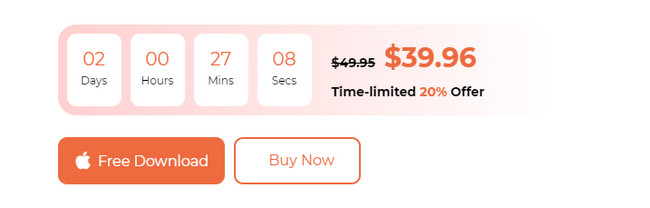
Krok 2Wybierz Toolkit ikonę w trzeciej opcji, aby zobaczyć Unarchiver narzędzie. Kliknij go, aby kontynuować.
Później przeciągnij i przeciągnij skompresowane filmy w polu po lewej stronie. Kliknij Rozprężać przycisk, aby rozpocząć dekompresję plików wideo.
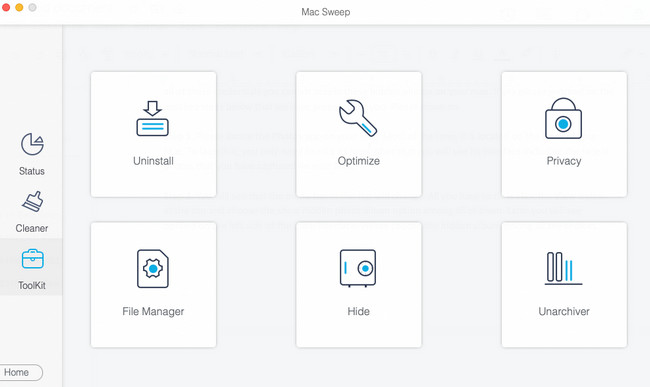
Część 5. Często zadawane pytania dotyczące kompresji filmów na komputerze Mac
1. Dlaczego nie mogę skompresować folderu?
Jeśli nie możesz skompresować folderu, przyczyną mogą być uprawnienia do folderów na komputerze Mac. Jeśli tak, wyłącz uprawnienia i zablokuj ten folder, aby móc je skompresować. Znajdź więc folder, którego nie można skompresować. Następnie kliknij go z klawiszem Control i wybierz Pobierz informacje przycisk. W pionowym oknie zaznacz Zamknięty u góry, łącznie z ikoną Pozwolenie na odczyt i zapis na dnie.
2. Dlaczego mój skompresowany plik ma ten sam rozmiar na komputerze Mac?
Ta opieka jest rzadkim przypadkiem. Ten problem występuje, ponieważ plik, który chcesz skompresować, osiągnął już limit. Oznacza to, że plik jest już mocno skompresowany.
Czy już bezpiecznie skompresowałeś swoje pliki? To dobrze, jeśli tak! Cieszymy się, że metody są skuteczne. Jeśli chcesz dowiedzieć się więcej na ten temat, zostaw komentarz poniżej. Odpowiemy na nie tak szybko, jak to możliwe. Dziękuję!

Dzięki FoneLab Mac Sweep wyczyścisz system, e-mail, zdjęcia, niepotrzebne pliki iTunes, aby zwolnić miejsce na komputerze Mac.
- Zarządzaj podobnymi zdjęciami i duplikatami plików.
- Z łatwością pokaż szczegółowy stan komputera Mac.
- Opróżnij kosz na śmieci, aby uzyskać więcej miejsca.
